- Тип техники
- Бренд
Просмотр инструкции жк телевизора Thomson T32ED05U, страница 13
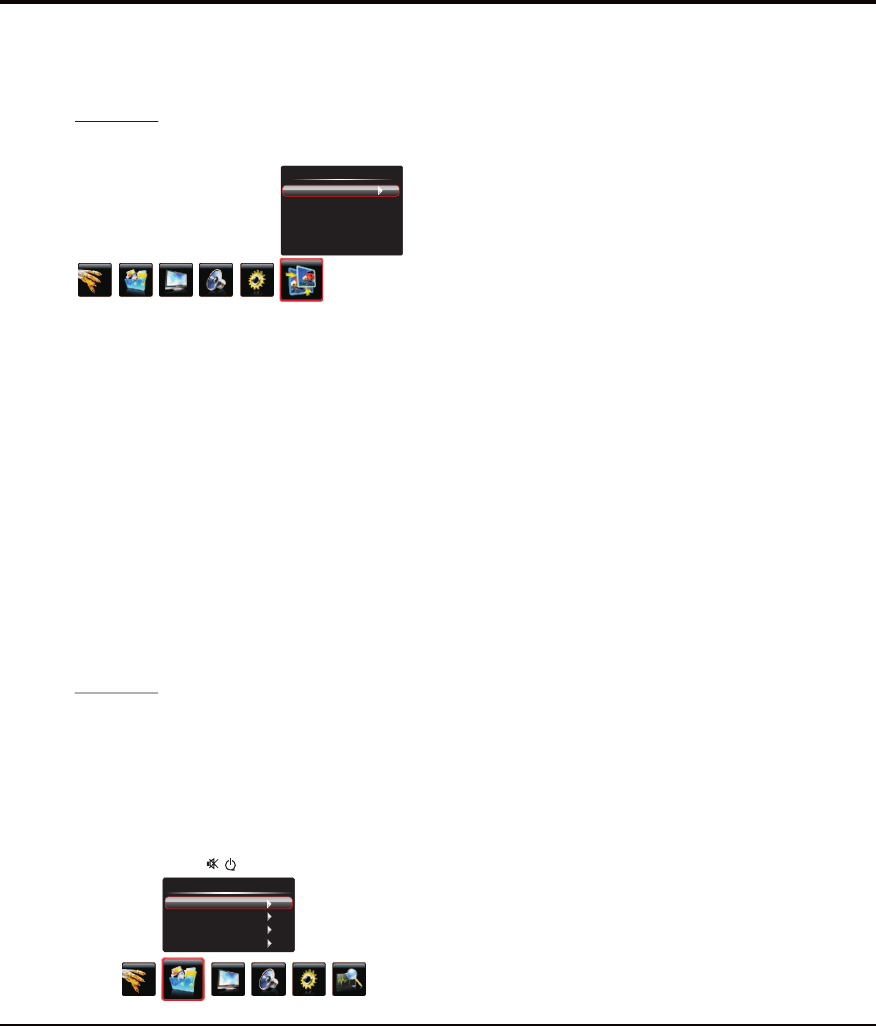
Расширенные функции
12
Геометрические установки
Выведите на экран меню, нажав кнопку Меню. При
помощи кнопок выберите значок
Геометрические установки. . При помощи кнопок
или ОК войдите в меню Экран.
Примечание: данная функция доступна только в
режиме Персонального компьютера.
Автонастройка: для автоматической
настройки
расположения изображения, фазы и времени
используйте кнопки «вправо» и ОК. После окончания
настройки меню закроется автоматически.
Центровка по горизонтали (положение по гориз.):
используется для расположения изображения
относительно правого или левого края.
Центровка по вертикали (положение по верт.):
используется для расположения изображения
относительно верхнего или нижнего края.
Частота: используется для синхронизации
Фаза: используется для настройки изображения в
случае мерцания букв на экране, несогласованности
цвета или затемнения.
Нажмите Меню для возврата или Выход для того, чтобы
закрыть меню.
Функции USB
Подсоедините устройство USB к гнезду USB и выведите
на экран меню, нажав кнопку Меню. Выберите значок
Мультимедиа. При помощи кнопок
или ОК
войдите в меню Мультимедиа.
Примечания: В каталоге диска USB нажатие Меню
может вывести на экран меню М едиа-центр. При
помощи кнопок Вы сможете
переключать режимы: Показ фильма или изображений,
Музыкальных произведений,Авто. воспроизведение.
Для подтверждения выбора нажмите кнопку ОК.
Быстрые кнопки USB включают следующие функции:
кнопки направлений вверх, вниз, влево, вправо, ОК,
изображение, звук, информация, громкость +/- и др.
Воспроизведение фильма:
1. Выберите меню Кинозал и
для входа в
устройство USB используйте кнопки «вправо» или ОК.
2. Для выбора символа диска USB используйте кнопки
вправо\влево. Для входа в выбранный диск нажмите ОК.
3. Для выбора файла с фильмом используйте кнопки
фильма нажмите ОК.
4. Во время воспроизведения фильма Вы можете нажать
кнопку Меню для изображения на экране консоли
воспроизведения. Для выбора значка консоли
воспроизведения используйте кнопки вправо\влево.
Для подтверждения выбора нажмите кнопку ОК.
Консоль воспроизведения включает следующие
функции: воспроизведение/пауза, перемотка назад и
вперед, предыдущий, следующий, стоп, режим повтора,
установка повтора АВ, список файлов для
воспроизведения, информация, медленная перемотка
вперед, пошаговая перемотка вперед, время перехода,
яркость, контраст.
5. Выберите значок Стоп на консоли воспроизведения,
нажмите ОК или Выход для возврата.
Показ фотографий:
1. Выберите меню Фотогалерея и для входа в
устройство USB используйте кнопки «вправо» или ОК.
2. Для выбора символа диска USB используйте кнопки
вправо\влево. Для входа в выбранный диск нажмите ОК.
3. Для выбора желаемого файла с фотографией
используйте кнопки вправо\влево или вверх\вниз.
Для пок аза фотографии нажмите ОК.
4. Во время показа фотографий Вы можете нажать кнопку
Меню для изображения на экране консоли
воспроизведения. Для выбора значка консоли
воспроизведения используйте кнопки вправо\влево.
Для подтверждения выбора нажмите кнопку ОК.
Консоль воспроизведения включает следующие
функции: воспроизведение/пауза, предыдущий,
следующий, стоп, повернуть вправо, повернуть влево,
музыка (вкл./выкл.), список музыкальных файлов для
воспроизведения, увеличение масштаба изображения,
уменьшение масштаба изображения, яркость, контраст,
фиксирование и информация.
5. Выберите значок Стоп на консоли воспроизведения,
нажмите ОК или Выход для возврата.
Воспроизведение музыки:
1. Выберите меню Музыка и для входа в устройство
USB используйте кнопки «вправо» или ОК.
2. Для выбора символа диска USB используйте кнопки
вправо\влево Для входа в выбранный диск нажмите ОК.
вправо\влево
вверх\вниз
вверх\вниз
вверх\вниз
вправо\влево или вверх\вниз. Для воспроизведения
3. Для выбора желаемого файла с музыкой используйте
Для воспроизведения
музыки нажмит е ОК.
кнопки вправо\влево или вверх\вниз.
50
50
0
60
Экран
Автонастройка
Положение по гориз.
Положение по верт.
Частота
Фаза
50
50
0
60
изображения.
В режиме USB, если не подключено ни одно устройство,
будет отоброжаться интерфейс с доступными кнопками:
TV
, VOL+/-, Exit, Menu, , , и др..
Мультимедиа
Кинозал
Фотогалерея
Автовоспр.
Музыка
Ваш отзыв будет первым
Вопросы пользователей
Поиск:
по производителю
по типу техники
по модели
Сортировать:
по дате


c ответами



czdoltvatm
09 ноября 2024
Muchas gracias. ?Como puedo iniciar sesion?

saxrshaptr
03 ноября 2024
Muchas gracias. ?Como puedo iniciar sesion?





 0
0